ドコモでmnp予約番号をネットから申し込む方法【画像13枚で解説】

mnp予約番号をネットから申し込みたい人「ドコモでmnp予約番号をネットから申し込みたい。探したけど、どこから申し込むかわからない。画像付きでわかりやすく教えてほしい。」
こういった要望に答えます。
本記事の内容
- ドコモでmnp予約番号をネットから申し込む方法
- ドコモからmnp予約番号をネットから申し込む手順
- mnp予約番号をネットから申し込む方法 – 画面操作
- mnp予約番号をメモし忘れた場合
- ドコモでmnp予約番号をネットから申し込む方法【まとめ】
こんにちは、カズです。
ドコモから格安SIMに乗り換えようとしました。
しかし、いくら探してもmnp予約番号の申し込み方法がわからない。
この記事を読みながら操作するだけで、だれでもmnp予約番号を取得できます。
ドコモでmnp予約番号をネットから申し込む方法
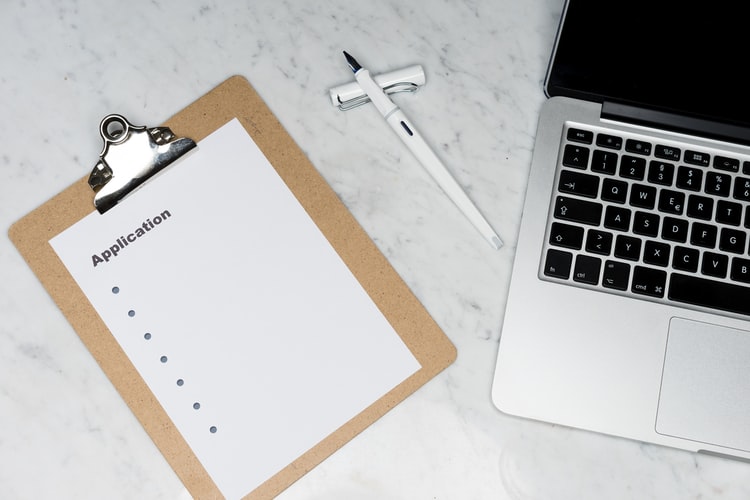
「マイドコモ(My docomo)」にログインして予約番号が発行できます。
しかし、いくつか条件があるのでお伝えします。
ドコモからmnp予約番号をネットで申し込めない人
以下のとおり。
ネットでmnp予約番号を取得できない人
- 一括請求/一括送付サービスの代表となっている携帯
- 3回線以上、ファミリー割引の請求先になっている携帯
上記のとおり。
当てはまる人は以下の方法でMNP予約番号を取得する必要があります。
ほかの取得方法
- ①:
「インフォメーションセンター」へ電話 - ②:
「ドコモショップ(店舗)」へ来店
インフォメーションセンターの連絡先はこちら。
インフォメーションセンター
- ドコモ携帯電話:151(無料)
- 一般電話:0120-800-000(無料))
- 時間:午前9時~午後8時(年中無休)
店舗に来店する場合は、待ち時間が長くならないようにするために事前の来店予約がおすすめ。「ドコモ 来店予約」からどうぞ。
mnp予約番号をネットで申し込み – 準備するもの
発行に必要なものは「dアカウントID」のみ。
mnp予約番号をネットで申し込み – 利用可能時間
利用可能な時間は午前9時~午後9時30分まで。
登録作業は5分~10分くらい。
ドコモからmnp予約番号をネットから申し込む手順
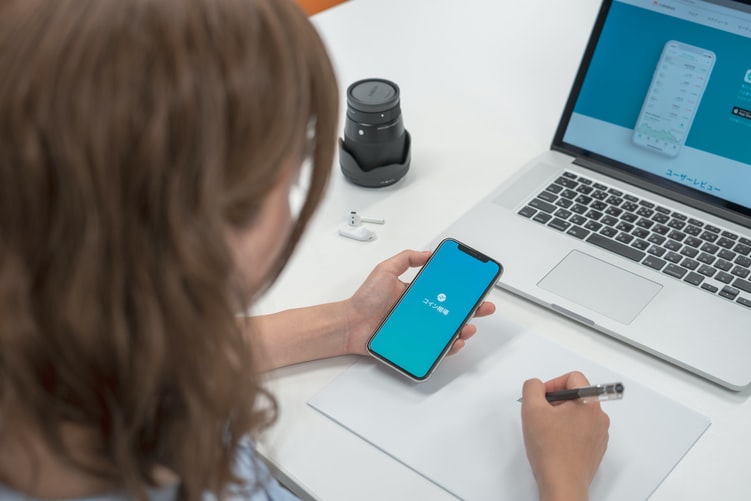
それでは「マイドコモ(My docomo)」から行う、MNP予約番号の発行手順をご紹介します。
MNP予約番号の発行手順
- スマホかパソコンから
「マイドコモ(My docomo)」にアクセス 「dアカウントのIDとパスワード」を入力しログイン- 少し下にある
「その他のお手続きはこちらから」をクリック - かなり下にある
「携帯電話番号ポータビリティ予約(MNP)」をクリック 「解約お手続き」のボタンをクリック- 注意事項に関する説明が3回続くので、
「次へ」を3回押す 「受付確認メールの送信先」をチェックし、次へ- 確認画面で問題なければ
「手続きを完了する」をクリック - 画面にMNP予約番号と有効期限が表示される
上記のとおり。
パソコンの画面で解説します。
mnp予約番号をネットから申し込む方法 – 画面操作

【手順1】スマホかパソコンから「マイドコモ(My docomo)」にアクセス
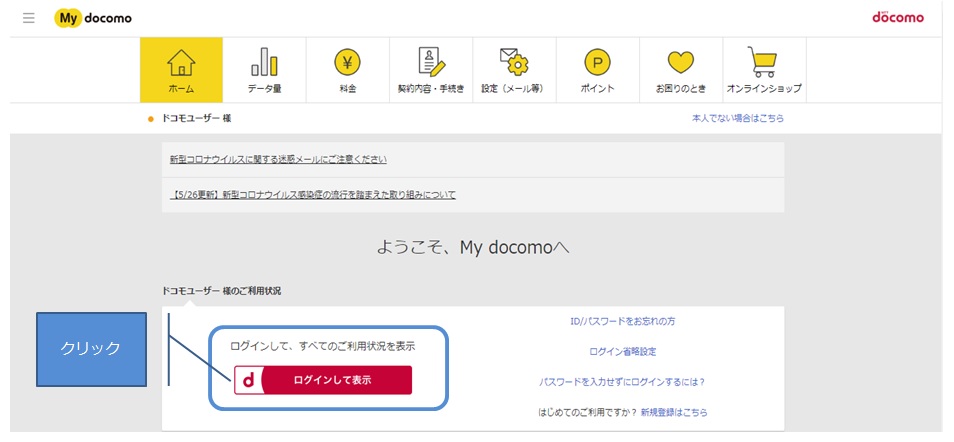
【手順2】「dアカウントのIDとパスワード」を入力しログイン
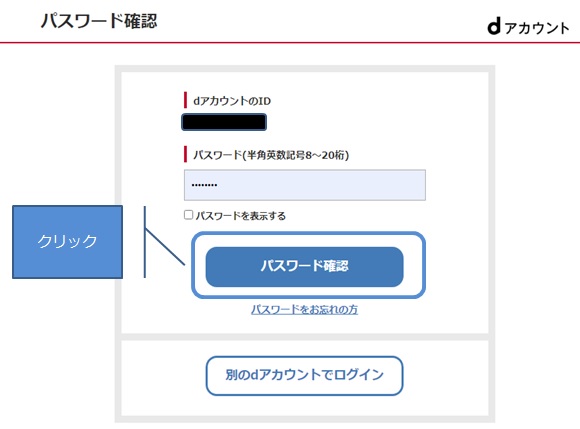
【手順3】少し下にある「その他のお手続きはこちらから」をクリック
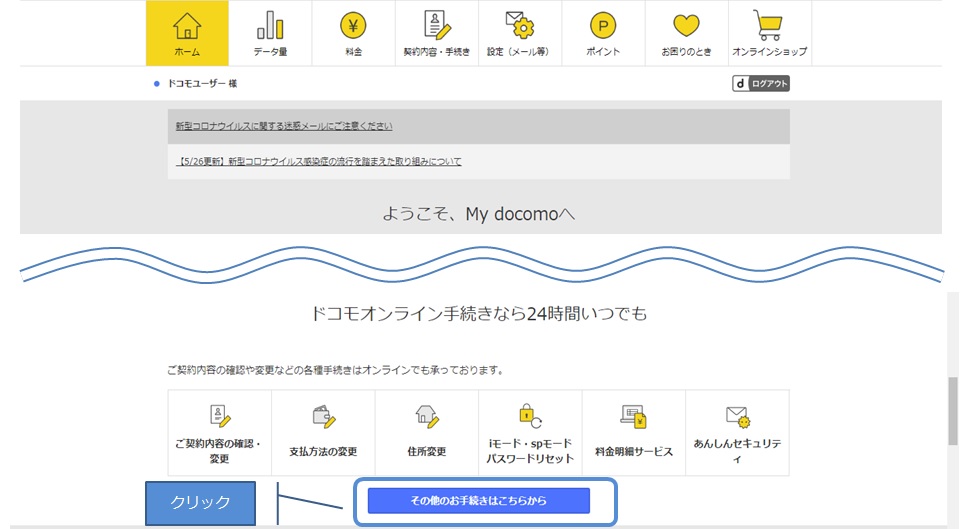
【手順4】かなり下にある「携帯電話番号ポータビリティ予約(MNP)」をクリック
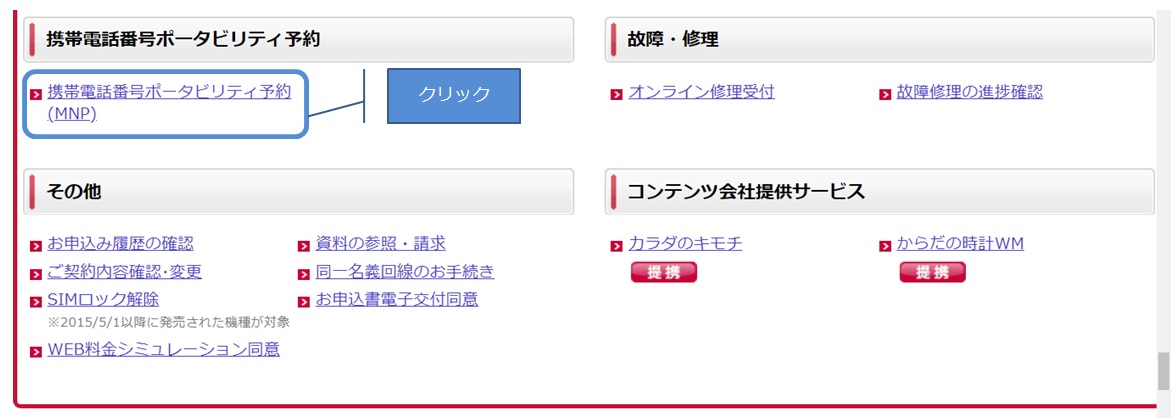
【手順5】「解約お手続き」のボタンをクリック
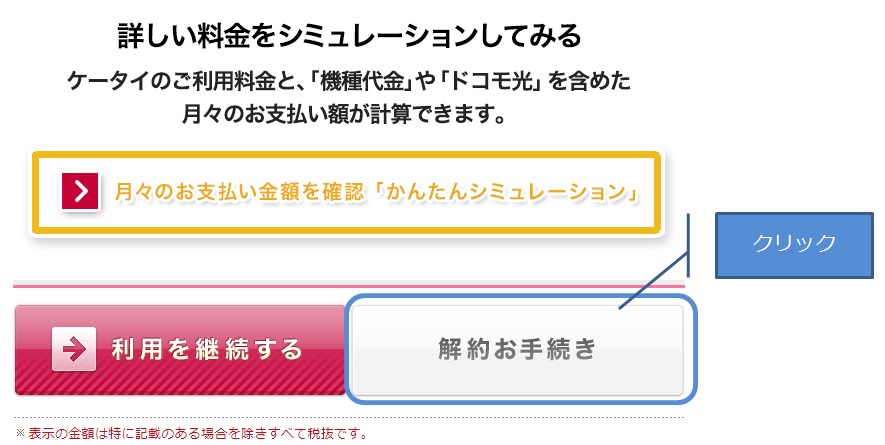
【手順6】注意事項に関する説明が3回続くので、「次へ」を3回押す
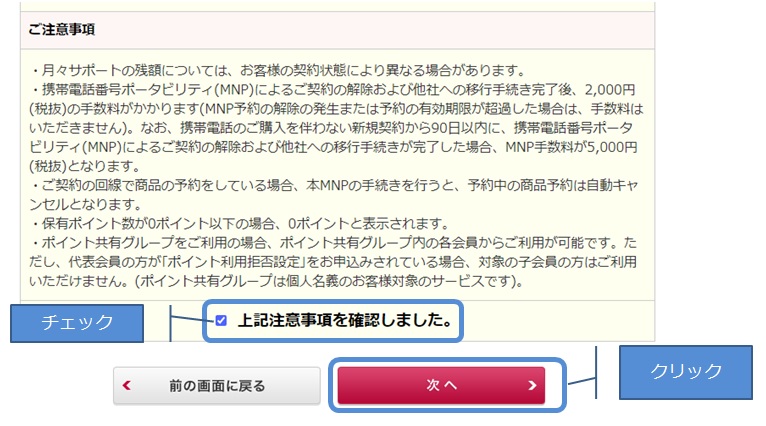
僕の場合は以下の料金がかかりました。
解約にともなう料金
- 料金①:途中解約金(2年縛り) :
10,450円(税込) - 料金②:MNP転出事務手数料 :
2,000円(税抜) - 料金③:(他会社)新規契約事務手数料:
3,000円(税抜)
ざっと15,000円くらいですね。
なぜなら、3カ月で元がとれるから。
- 現在の携帯代(ドコモ):
7000円くらい - 格安SIMの携帯代 :
2000円くらい
なので、1カ月で5,000円節約できます。
元がとれるまでの期間
- 毎月5,000円 × 3か月 =
15,000円
あとの9カ月はプラスになるので、年間では
1年間の節約代
- 毎月5,000円 × 9か月 =
45,000円
これだけ貯金できます。
新規契約事務手数料はキャンペーンなどで無料になることがあります。
格安SIM会社のホームページでチェックしてみてください。
格安SIM会社
- BIGLOBEモバイル
- UQモバイル
- Y!mobile
- 楽天モバイル
【手順7】「受付確認メールの送信先」をチェックし、次へ
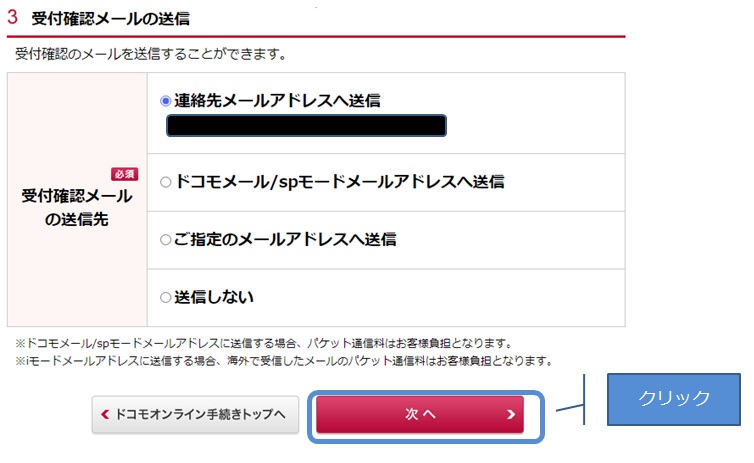
【手順8】確認画面で問題なければ「手続きを完了する」をクリック

【手順9】画面にMNP予約番号と有効期限が表示される
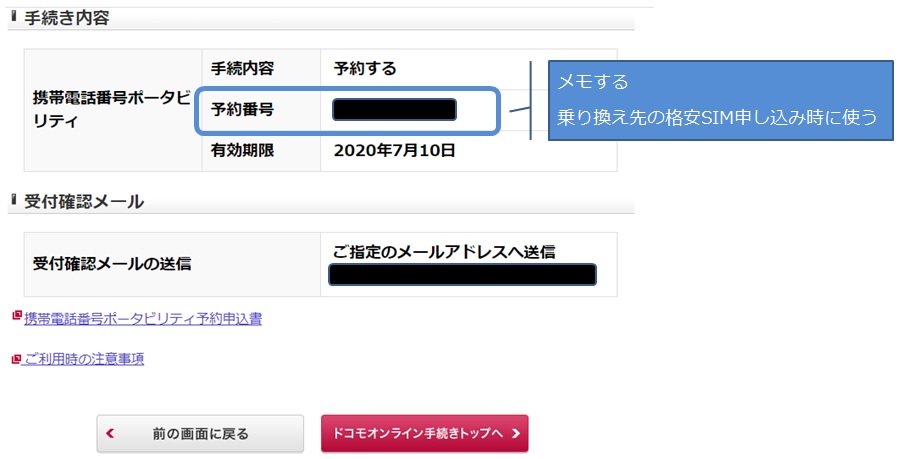
これで手続き完了です。
カンタンですね。
MNP予約番号をメモし忘れた場合

MNP予約番号の画面を「もう一度見たい」というときは、「マイドコモ」から確認できます。
MNP予約番号の再確認の方法
「その他のお手続きはこちらから」のボタンをクリック- 下にスクロールし「その他」という項目の
「お申込履歴の確認」をクリック - 申込一覧の
「詳細」をクリック - 予約番号発行画面が表示される
MNP予約番号をメモし忘れた場合 – 画面操作
【手順1】「マイドコモ(My docomo)」ホームの「その他のお手続きはこちらから」をクリック
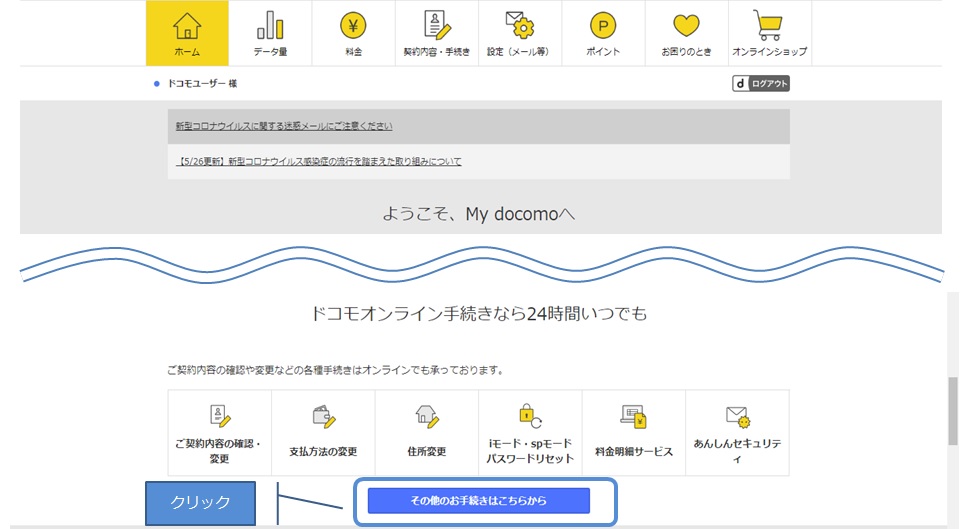
【手順2】下にスクロールし「その他」という項目の「お申込履歴の確認」をクリック
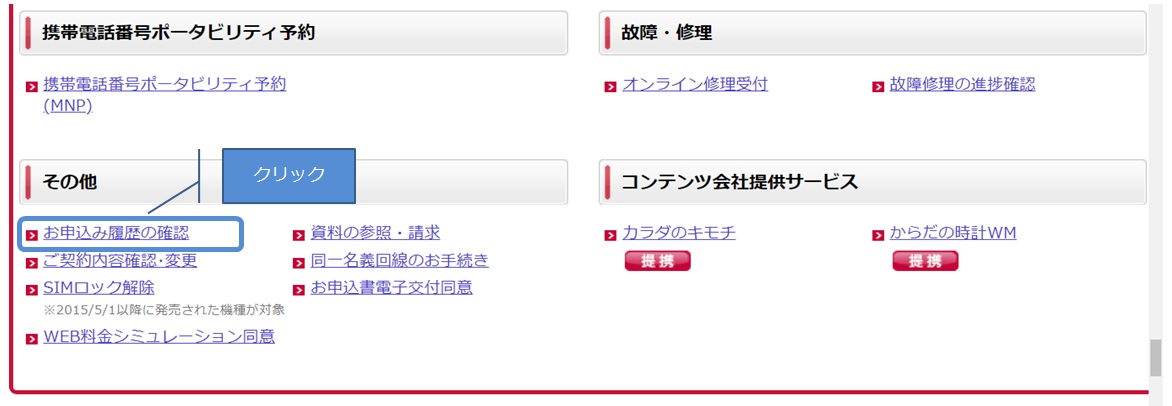
【手順3】申込一覧の「詳細」をクリック

【手順4】予約番号発行画面が表示される
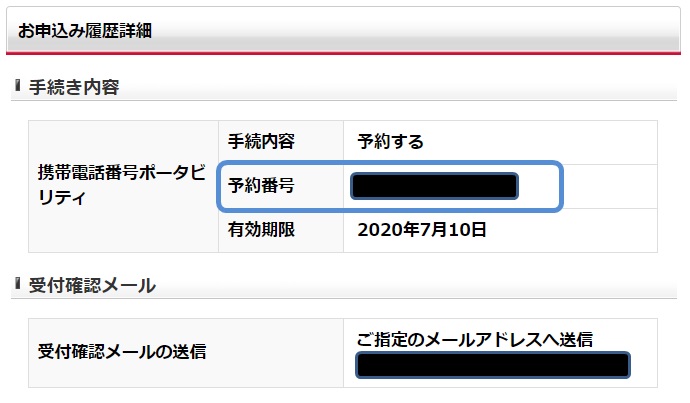
以上です。
ドコモでmnp予約番号をネットから申し込む方法【まとめ】

ドコモからmnp予約番号をネットから申し込めるので便利です。
利用可能な時間は午前9時~午後9時30分。
MNP予約番号の発行手順
- スマホかパソコンから
「マイドコモ(My docomo)」にアクセス 「dアカウントのIDとパスワード」を入力しログイン- 少し下にある
「その他のお手続きはこちらから」をクリック - かなり下にある
「携帯電話番号ポータビリティ予約(MNP)」をクリック 「解約お手続き」のボタンをクリック- 注意事項に関する説明が3回続くので、
「次へ」を3回押す 「受付確認メールの送信先」をチェックし、次へ- 確認画面で問題なければ
「手続きを完了する」をクリック - 画面にMNP予約番号と有効期限が表示される
お得なので、格安SIMに切り替えましょう。
貧乏でもお金を貯める方法【格安SIMで毎月5000円節約】【年6万円】
「貧乏だけどお金貯めたいなぁ。なにかいい方法教えてくれれないかな?めんどくさくなくてラクな方法でお願い。」 本記事の内容:貧乏でもお金を貯める方法【格安SIMで毎月5000円節約】。格安SIMはマジでお得。難しいことはなにもありません。ラクして5000円節約できるのでやったほうがいいですよ。気になる疑問も解説します。
格安SIMの登録はこちら
- BIGLOBEモバイル
- UQモバイル
- Y!mobile
- 楽天モバイル
